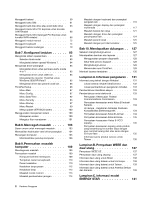Lenovo ThinkPad X131e (Indonesian) User Guide
Lenovo ThinkPad X131e Manual
 |
View all Lenovo ThinkPad X131e manuals
Add to My Manuals
Save this manual to your list of manuals |
Lenovo ThinkPad X131e manual content summary:
- Lenovo ThinkPad X131e | (Indonesian) User Guide - Page 1
Panduan Pengguna ThinkPad X131e - Lenovo ThinkPad X131e | (Indonesian) User Guide - Page 2
User Guides & Manuals (Panduan Pengguna & Manual), kemudian ikuti instruksi di layar. Edisi Pertama (Juni 2012) © Copyright Lenovo 2012. PEMBERITAHUAN TENTANG HAK YANG TERBATAS DAN TIDAK BEBAS: Jika data atau peranti lunak diberikan sesuai dengan kontrak Administrasi Layanan Umum/General Services - Lenovo ThinkPad X131e | (Indonesian) User Guide - Page 3
Fitur 10 Spesifikasi 11 Lingkungan pengoperasian 12 Lenovo 2012 Koneksi Ethernet password 43 Password dan mode sleep 43 Mengetik password 43 Power-On Password 44 Hard Disk Password 44 Supervisor password Menginstal ulang aplikasi dan driver perangkat prainstal 57 Mengatasi masalah - Lenovo ThinkPad X131e | (Indonesian) User Guide - Page 4
125 Masalah dengan port dan konektor . . . . . 125 Bab 10. Mendapatkan dukungan . . 127 Sebelum menghubungi Lenovo 127 Mendapatkan bantuan dan layanan 127 Menggunakan program diagnostik . . . . . 128 Situs Web Lenovo Support 128 Menghubungi Lenovo 128 Menemukan opsi ThinkPad 129 Membeli layanan - Lenovo ThinkPad X131e | (Indonesian) User Guide - Page 5
Lampiran D. Pemberitahuan . . . . 143 Merek dagang 144 © Copyright Lenovo 2012 iii - Lenovo ThinkPad X131e | (Indonesian) User Guide - Page 6
iv Panduan Pengguna - Lenovo ThinkPad X131e | (Indonesian) User Guide - Page 7
dalam waktu yang lama. • Secara berkala, berhentilah sejenak menggunakan keyboard dengan mengangkat tangan Anda dari sandaran telapak tangan. Lindungi diri Arahkan kabel komunikasi, atau kabel adaptor daya ac, mouse, keyboard, printer, atau perangkat elektronik lainnya dengan benar, sehingga kabel - Lenovo ThinkPad X131e | (Indonesian) User Guide - Page 8
yang sempit. • Sebelum memasukkan komputer ke dalam tas laptop, pastikan komputer sudah mati, berada pada mode sleep dapat membantu Anda untuk menggunakan komputer notebook secara aman. Ikuti dan simpan perjanjian pembelian atau Lenovo® Limited Warranty (Garansi Terbatas Lenovo). Untuk informasi - Lenovo ThinkPad X131e | (Indonesian) User Guide - Page 9
Pusat Dukungan Pelanggan untuk panduan lebih lanjut. Untuk daftar nomor telepon Layanan dan Dukungan, kunjungi situs Web berikut: http://www.lenovo.com/support/phone Periksa komputer dan komponennya secara berkala untuk mendeteksi kerusakan atau keausan atau tanda-tanda bahaya. Jika Anda memiliki - Lenovo ThinkPad X131e | (Indonesian) User Guide - Page 10
pelanggan disebut sebagai Customer Replaceable Unit atau CRU. Lenovo menyediakan dokumentasi berisi instruksi jika pemasangan opsi atau penggantian listrik. Jika Anda memiliki pertanyaan atau masalah, hubungi Customer Support Center. Meskipun tidak ada komponen bergerak di dalam komputer setelah - Lenovo ThinkPad X131e | (Indonesian) User Guide - Page 11
nilai input soket ekstensi. Hubungi ahli listrik untuk informasi lebih lanjut jika Anda memiliki pertanyaan tentang beban daya, persyaratan daya, dan nilai batas input. © Copyright Lenovo 2012 ix - Lenovo ThinkPad X131e | (Indonesian) User Guide - Page 12
Konektor dan outlet BERBAHAYA Jika soket (outlet daya) yang akan digunakan untuk peralatan komputer tampak rusak atau berkarat, jangan gunakan sebelum diganti oleh ahli listrik yang berpengalaman. Jangan bengkokkan atau modifikasi konektor. Jika konektor rusak, hubungi produsen untuk mendapatkan - Lenovo ThinkPad X131e | (Indonesian) User Guide - Page 13
daya ke jam sistem. Selain itu, banyak produk portabel, seperti komputer notebook, menggunakan unit baterai isi ulang untuk menyediakan daya ke sistem saat digunakan di mode portabel. Baterai yang diberikan oleh Lenovo untuk digunakan pada produk Anda telah melalui uji kompatibilitas dan hanya boleh - Lenovo ThinkPad X131e | (Indonesian) User Guide - Page 14
Pemberitahuan tentang baterai sel koin Litium BERBAHAYA Bahaya ledakan jika baterai diganti secara tidak benar. Saat mengganti baterai sel koin litium, gunakan hanya baterai dengan tipe yang sama atau sejenis seperti yang disarankan oleh produsen. Baterai mengandung litium dan dapat meledak jika - Lenovo ThinkPad X131e | (Indonesian) User Guide - Page 15
diaktifkan dan saat baterai sedang diisi daya. Komputer notebook dapat menghasilkan panas yang signifikan karena ukurannya yang kompak yang panas selama jangka waktu lama. Jika Anda menggunakan keyboard, jangan letakkan telapak tangan Anda secara terus menerus (95°F). © Copyright Lenovo 2012 xiii - Lenovo ThinkPad X131e | (Indonesian) User Guide - Page 16
Informasi keamanan arus listrik BERBAHAYA Arus listrik dari kabel daya, telepon, dan komunikasi berbahaya. Untuk menghindari bahaya tersengat listrik: • Jangan gunakan komputer selama terjadi badai petir. • Jangan sambungkan atau lepaskan kabel atau lakukan pemasangan, perawatan, atau konfigurasi - Lenovo ThinkPad X131e | (Indonesian) User Guide - Page 17
75 mV. Menggunakan headphone yang tidak sesuai dengan EN 50332-2 dapat berbahaya karena tingkat tekanan suaranya yang berlebih. Jika komputer Lenovo Anda disertai dengan headphone atau earphone, sebagai satu kesatuan, komposisi headphone atau earphone dan komputer telah sesuai dengan spesifikasi EN - Lenovo ThinkPad X131e | (Indonesian) User Guide - Page 18
xvi Panduan Pengguna - Lenovo ThinkPad X131e | (Indonesian) User Guide - Page 19
9 • "Fitur" pada halaman 10 • "Spesifikasi" pada halaman 11 • "Lingkungan pengoperasian" pada halaman 12 • "Program ThinkVantage " pada ThinkPad X131e 1 Kamera terintegrasi 3 Tombol TrackPoint® 5 Stik pengarah TrackPoint 7 Tombol daya © Copyright Lenovo 2012 2 Indikator status sistem (logo ThinkPad - Lenovo ThinkPad X131e | (Indonesian) User Guide - Page 20
video. Untuk informasi lebih lanjut, lihat "Menggunakan kamera terintegrasi" pada halaman 37. 2 Indikator status sistem (logo ThinkPad yang menyala) Logo ThinkPad Keyboard dilengkapi dengan perangkat pengarah UltraNav yang unik dari Lenovo diprogram melalui program Power Manager untuk menonaktifkan - Lenovo ThinkPad X131e | (Indonesian) User Guide - Page 21
ThinkPad X131e 1 Slot pembaca kartu media 3 Konektor Always On USB 5 Soket daya 2 Port Port HDMI Komputer Anda mendukung port HDMI (High-Definition Multimedia Interface/Antarmuka Multimedia Definisi Tinggi), antarmuka audio dan video Always On USB melalui program Power Manager. Untuk detail tentang - Lenovo ThinkPad X131e | (Indonesian) User Guide - Page 22
komputer dari tindak pencurian. Tampak kiri Gambar 3. Tampak kiri ThinkPad X131e 1 Konektor VGA (Video Graphics Array) 3 Konektor USB 3.0 5 Soket audio kombinasi 2 Kisi-kisi kipas 4 Konektor Ethernet 1 Konektor VGA (Video Graphics Array) Sambungkan monitor atau proyektor yang kompatibel dengan - Lenovo ThinkPad X131e | (Indonesian) User Guide - Page 23
atas. Jika tidak, konektor dapat rusak. 4 Konektor Ethernet Sambungkan komputer ke LAN dengan konektor Ethernet. BERBAHAYA Untuk menghindari risiko tersengat listrik, jangan sambungkan kabel fitur audio" pada halaman 36. Tampak bawah Gambar 4. Tampak bawah ThinkPad X131e Bab 1. Ikhtisar Produk 5 - Lenovo ThinkPad X131e | (Indonesian) User Guide - Page 24
, lihat sistem informasi bantuan di program Power Manager. 2 Slot kartu SIM Jika di slot upgrade memori. Modul memori tersedia sebagai opsi dari Lenovo. 4 Slot Kartu Mini PCI Express untuk kartu WAN status sistem Titik yang menyala pada logo ThinkPad di tutup luar komputer dan sandaran telapak - Lenovo ThinkPad X131e | (Indonesian) User Guide - Page 25
Arti indikator: • Merah: Komputer aktif (dalam mode normal). • Berkedip merah dengan cepat: Komputer beralih ke mode sleep atau hibernasi. • Berkedip merah dengan lambat: Komputer berada dalam mode sleep. • Mati: Komputer tidak aktif atau berada dalam mode hibernasi. Bab 1. Ikhtisar Produk 7 - Lenovo ThinkPad X131e | (Indonesian) User Guide - Page 26
Mati: Adaptor daya ac tidak tersambung. Indikator Caps Lock Tekan tombol Caps Lock untuk mengaktifkan mode Caps Lock agar Anda dapat mengetik langsung semua karakter alfabet (A-Z) dalam format kapital. Jika mode Caps Lock diaktifkan, indikator Caps Lock akan ditampilkan di layar. 8 Panduan Pengguna - Lenovo ThinkPad X131e | (Indonesian) User Guide - Page 27
(COA). Label model dan jenis mesin Label model dan jenis mesin berisi keterangan tentang komputer Anda. Saat Anda menghubungi pihak Lenovo untuk meminta bantuan, informasi tentang model dan jenis mesin akan membantu teknisi pendukung mengidentifikasi komputer Anda dan memberikan layanan dengan lebih - Lenovo ThinkPad X131e | (Indonesian) User Guide - Page 28
Catatan: Hanya kartu WAN nirkabel atau LAN nirkabel yang disetujui oleh Lenovo yang boleh digunakan di komputer ini. Jika Anda memasang Kartu Mini Untuk melihat properti sistem komputer, klik Start (Mulai), klik kanan Computer (Komputer); kemudian klik Properties (Properti). Memori • DDR3 SDRAM ( - Lenovo ThinkPad X131e | (Indonesian) User Guide - Page 29
: 294.64 mm (11,6 inci) • Resolusi: Keyboard 6 baris • Perangkat pengarah UltraNav (TrackPoint dan bantalan sentuh multisentuh) • Tombol Fn Antarmuka • Konektor monitor eksternal (konektor VGA dan HDMI) • Soket audio kombinasi • Dua konektor USB 3.0 • Satu konektor Always on USB • Konektor Ethernet - Lenovo ThinkPad X131e | (Indonesian) User Guide - Page 30
baterai, lihat Power Manager Battery Gauge (Indikator Baterai Power Manager) di baris tugas. • Program Power Manager menampilkan indikasi atau merokok di atas keyboard. Partikel yang jatuh ke keyboard dapat membuatnya rusak. Program Lenovo, kunjungi http://www.lenovo.com/support. 12 Panduan Pengguna - Lenovo ThinkPad X131e | (Indonesian) User Guide - Page 31
Manager Brankas Password Power Manager Kontrol Daya Recovery Media Factory Recovery Discs SimpleTap SimpleTap System Update Update dan Driver Catatan: Tergantung pada model komputer Anda, beberapa program mungkin tidak tersedia. • Mengakses program dari Control Panel (Panel Kontrol - Lenovo ThinkPad X131e | (Indonesian) User Guide - Page 32
Baik Lenovo - Brankas Password Lenovo - Kontrol Daya Recovery Media System and Security (Sistem dan Keamanan) Lenovo - Factory Recovery Discs SimpleTap System Update Programs (Program) System and Security (Sistem dan Keamanan) Lenovo - SimpleTap Lenovo - Update dan Driver Catatan: Tergantung - Lenovo ThinkPad X131e | (Indonesian) User Guide - Page 33
jaringan tanpa perlu mengkonfigurasi ulang pengaturan secara manual dan selalu mengaktifkan ulang komputer. Active juga dapat membantu mengelola password, memulihkan password yang terlupa, atau memantau ke berbagai teknologi seperti: • Lenovo Solution Center • Power Manager • Rescue and Recovery • - Lenovo ThinkPad X131e | (Indonesian) User Guide - Page 34
mendownload-nya dari http://www.lenovo.com/support. System Update Program System Update membantu Anda agar peranti lunak di komputer selalu dalam kondisi aktual dengan men-download dan menginstal paket peranti lunak (program ThinkVantage, driver perangkat, update UEFI BIOS, dan aplikasi pihak ketiga - Lenovo ThinkPad X131e | (Indonesian) User Guide - Page 35
dalam bahasa lain? • Untuk men-download panduan pengguna dalam bahasa lain, kunjungi: http://www.lenovo.com/support. Kemudian, ikuti instruksi di layar. kinerja dan penghematan daya, buat serta terapkan power plan (rencana daya) dengan menggunakan program Power Manager. © Copyright Lenovo 2012 17 - Lenovo ThinkPad X131e | (Indonesian) User Guide - Page 36
program Client Security Solution atau program Password Manager untuk melindungi data yang tersimpan , kunjungi: http://www.lenovo.com/support/faq • Manfaatkan fitur simpan bersama komputer jika Anda tidak dapat mengakses user guide online ini bilamana diperlukan. • "Menginstal sistem operasi - Lenovo ThinkPad X131e | (Indonesian) User Guide - Page 37
ke mode hibernasi atau mode tanpa aktivitas, ubah pengaturan di program Power Manager. Fitur nirkabel • Fn+F5 Tekan Fn+F5 untuk mengaktifkan : Untuk menggunakan fungsi ini, driver perangkat berikut harus diinstal di komputer Anda terlebih dulu: • Driver Power Management Bab 2. Menggunakan komputer 19 - Lenovo ThinkPad X131e | (Indonesian) User Guide - Page 38
men-download driver ini dari http://www.lenovo.com/ kecerahan default, ubah pengaturan melalui program Power Manager. Kontrol multimedia • Fn+F10:Adegan keyboard konvensional. • Fn+K: Fungsinya sama dengan tombol ScrLk di keyboard konvensional. • Fn+P: Fungsinya sama dengan tombol Pause di keyboard - Lenovo ThinkPad X131e | (Indonesian) User Guide - Page 39
Tombol Windows Anda dapat menampilkan atau menyembunyikan menu Start (Mulai) di sistem operasi Windows dengan menekan tombol Windows 1 . Anda dapat juga menggunakan tombol Windows bersama dengan tombol lain untuk menggunakan fungsi lain. Untuk informasi lebih lanjut, lihat sistem informasi bantuan - Lenovo ThinkPad X131e | (Indonesian) User Guide - Page 40
dapat mengubah pengaturan perangkat pengarah UltraNav dengan mengklik Start (Mulai) ➙ Control Panel (Panel Kontrol) ➙ Hardware and Sound (Peranti Keras dan Suara TrackPoint terdiri dari stik pengarah 1 di keyboard dan tiga tombol klik di bagian bawah keyboard. Untuk memindahkan pengarah 5 di layar, - Lenovo ThinkPad X131e | (Indonesian) User Guide - Page 41
yang baru. Menggunakan bantalan sentuh Bantalan sentuh merupakan bantalan 1 yang terletak di bawah tombol TrackPoint di bagian bawah keyboard. Untuk memindahkan pengarah 2 di layar, geser ujung jari Anda di atas bantalan ke arah yang Anda inginkan. Tombol kiri dan kanan bawah bantalan berfungsi - Lenovo ThinkPad X131e | (Indonesian) User Guide - Page 42
di area pemberitahuan Windows. Untuk mengaktifkan display ikon UltraNav di area pemberitahuan Windows, lakukan hal berikut: 1. Klik Start (Mulai) ➙ Control Panel (Panel Kontrol) ➙ Hardware and Sound (Peranti Keras dan Suara) ➙ Mouse. 2. Pada jendela Mouse Properties (Properti Mouse), klik tab - Lenovo ThinkPad X131e | (Indonesian) User Guide - Page 43
dunia bisnis secara drastis dengan memungkinkan Anda bekerja di manapun. Dengan baterai ThinkPad, Anda dapat bekerja lebih lama tanpa tergantung pada outlet listrik. Memeriksa status baterai Indikator baterai Power Manager di baris tugas menampilkan persentase daya baterai yang tersisa. Tingkat Anda - Lenovo ThinkPad X131e | (Indonesian) User Guide - Page 44
memerlukan daya baterai yang cukup signifikan. Untuk mematikan daya ke display, lakukan hal berikut: 1. Klik kanan Indikator Baterai Power Manager di baris tugas. 2. Pilih Power off display (Matikan display). • Sleep Pada mode sleep, pekerjaan Anda akan disimpan ke memori, dan kemudian solid state - Lenovo ThinkPad X131e | (Indonesian) User Guide - Page 45
➙ Control Panel password atau berikan konfirmasi. 4. Dari panel kiri, pilih folder tugas yang akan Anda aktifkan fungsi bangunnya. Tugas terjadwal akan ditampilkan. 5. Klik tugas terjadwal, kemudian klik tab Conditions (Kondisi). 6. Di bagian Power (Daya), pilih kotak centang untuk Wake the computer - Lenovo ThinkPad X131e | (Indonesian) User Guide - Page 46
habis, ganti paket baterai dengan paket baterai baru yang tipenya sesuai rekomendasi dari Lenovo. Untuk informasi lebih lanjut tentang penggantian paket baterai, hubungi Customer Support Center. BERBAHAYA Jangan jatuhkan, pukul, lubangi, atau terkena tenaga berkekuatan besar. Penyalahgunaan atau - Lenovo ThinkPad X131e | (Indonesian) User Guide - Page 47
ke infrastruktur jaringan dari lokasi tertentu seperti rumah atau kantor. Koneksi Ethernet Anda dapat tersambung ke jaringan Anda atau koneksi jalur lebar, seperti gedung kantor atau rumah. Perangkat yang berbasis standar 802.11 dapat tersambung ke jaringan ini. Bab 2. Menggunakan komputer 29 - Lenovo ThinkPad X131e | (Indonesian) User Guide - Page 48
dapat membeli kartu jaringan nirkabel sebagai opsi dari Lenovo di http://www.lenovo.com/accessories/services/index.html. Saran untuk menggunakan fitur LAN derajat. • Jika Anda menggunakan fitur nirkabel komputer (standar 802.11) secara bersamaan dengan opsi Bluetooth, kecepatan transmisi data dapat - Lenovo ThinkPad X131e | (Indonesian) User Guide - Page 49
Devices (Perangkat Bluetooth) di Control Panel (Panel Kontrol). 1. Klik Start (Mulai) ➙ Control Panel (Panel Kontrol). 2. 11) secara bersamaan dengan opsi Bluetooth, kecepatan transmisi data dapat melambat dan kinerja fitur nirkabel dapat menurun. Menggunakan WiMAX Beberapa komputer notebook ThinkPad - Lenovo ThinkPad X131e | (Indonesian) User Guide - Page 50
Access Connections Gauge Access Connections Gauge di baris tugas menampilkan kekuatan sinyal dan status untuk koneksi nirkabel. Anda dapat menemukan informasi yang lebih detail tentang kekuatan dan status sinyal koneksi nirkabel dengan membuka program Access Connections atau mengklik kanan Access - Lenovo ThinkPad X131e | (Indonesian) User Guide - Page 51
Klik ikon status nirkabel Access Connections di ikon pada area pemberitahuan Windows. Kemudian, klik Power On Wireless Radio (Aktifkan Radio Nirkabel) untuk mengaktifkan fitur nirkabel atau klik Power Off Wireless Radio (Matikan Radio Nirkabel) untuk menonaktifkan fitur nirkabel. Catatan: Klik Show - Lenovo ThinkPad X131e | (Indonesian) User Guide - Page 52
. 8. Jika lebih dari dua jenis monitor ditampilkan, pilih Generic PnP Monitor atau Generic Non-PnP Monitor. 9. Klik Properties (Properti). Jika password administrator atau konfirmasi diminta, ketik password atau berikan konfirmasi. 10. Klik tab Driver. 11. Klik Update Driver. 34 Panduan Pengguna - Lenovo ThinkPad X131e | (Indonesian) User Guide - Page 53
computer for driver software (Telusuri komputer saya untuk mencari peranti lunak driver), kemudian klik Let me pick from a list of device drivers on my computer (Biarkan saya memilih dari daftar driver Tekan Ctrl+Alt+F12. Jendela Intel Graphics dan Media Control Panel akan terbuka. 2. Pilih Multiple - Lenovo ThinkPad X131e | (Indonesian) User Guide - Page 54
monitor, lakukan hal berikut: 1. Klik kanan desktop, kemudian klik Screen resolution (Resolusi layar). 2. Klik ikon Monitor-1 (untuk display utama yang memungkinkan Anda menikmati beragam fitur audio multimedia: • Sesuai dengan Intel High Definition Audio • Merekam dan memutar file PCM dan WAV - Lenovo ThinkPad X131e | (Indonesian) User Guide - Page 55
suara optimal, buka jendela Realtek HD Audio Manager dengan melakukan hal berikut: Klik Start (Mulai) ➙ Control Panel (Panel Kontrol) ➙ Hardware jendela communications settings (pengaturan komunikasi), Anda dapat meninjau gambar video atau mengambil bidikan spontan untuk objek foto aktual Anda. Anda - Lenovo ThinkPad X131e | (Indonesian) User Guide - Page 56
mainkan), lakukan hal berikut: 1. Klik Start (Mulai) ➙ Control Panel (Panel Kontrol) ➙ Hardware and Sound (Peranti Keras dan Suara) ➙ Device Manager (Manajer Perangkat). Jika password administrator atau konfirmasi diminta, ketik password atau berikan konfirmasi. 2. Dari menu Action (Tindakan), pilih - Lenovo ThinkPad X131e | (Indonesian) User Guide - Page 57
. Topik berikut berisi informasi tentang pengaturan area kerja, pemasangan perlengkapan komputer, dan penerapan kebiasaan kerja yang sehat. Lenovo berkomitmen untuk memberikan informasi dan teknologi terbaru kepada pelanggan kami yang memiliki keterbatasan fisik. Lihat informasi aksesibilitas kami - Lenovo ThinkPad X131e | (Indonesian) User Guide - Page 58
visual komputer notebook ThinkPad didesain untuk ThinkPad tersedia untuk membantu Anda memodifikasi dan memperluas opsi komputer Anda guna menyesuaikan secara maksimum dengan kebutuhan Anda. Kunjungi situs Web berikut untuk melihat beberapa opsi ini: http://www.lenovo.com/accessories/services - Lenovo ThinkPad X131e | (Indonesian) User Guide - Page 59
penjual, atau diakses melalui World Wide Web http://www.lenovo.com/healthycomputing. Teknologi bantu Beberapa teknologi aksesibilitas tersedia melalui Microsoft. Untuk menggunakan program Accessibility Options, klik Start (Mulai) ➙ Control Panel (Panel Kontrol) ➙ Ease of Access (Kemudahan Akses) ➙ - Lenovo ThinkPad X131e | (Indonesian) User Guide - Page 60
Anda bepergian: • Adaptor daya ac ThinkPad • Adaptor Kombinasi AC/DC ThinkPad • Mouse eksternal jika Anda terbiasa menggunakannya • Kabel Ethernet • Baterai ekstra yang telah terisi daya tujuan Anda. Untuk membeli aksesori perjalanan, kunjungi http://www.lenovo.com/accessories. 42 Panduan Pengguna - Lenovo ThinkPad X131e | (Indonesian) User Guide - Page 61
, Anda akan diminta untuk memasukkannya. Mengetik password Jika ikon ini ditampilkan, ketik power-on password atau supervisor password. Jika ikon ini ditampilkan, ketik hard disk password pengguna. Jika Anda ingin mengetik hard disk password master, lakukan hal berikut: © Copyright Lenovo 2012 43 - Lenovo ThinkPad X131e | (Indonesian) User Guide - Page 62
logo ditampilkan, tekan F1. Menu utama program ThinkPad Setup terbuka. 5. Pilih Security, menggunakan tombol arah kursor untuk menggulir menu ke bawah. 6. Pilih Password. 7. Pilih Power-on Password. 8. Di kolom Enter New Password, ketik password yang diinginkan, kemudian tekan Enter. 9. Di kolom - Lenovo ThinkPad X131e | (Indonesian) User Guide - Page 63
. 4. Saat layar logo ditampilkan, tekan F1. Menu utama program ThinkPad Setup terbuka. 5. Pilih Security, menggunakan tombol arah kursor untuk menggulir menu ke bawah. 6. Pilih Password. 7. Pilih Hard Disk 1 Password. 8. Jendela password akan terbuka. Anda akan diminta untuk memilih User atau User - Lenovo ThinkPad X131e | (Indonesian) User Guide - Page 64
Ikuti langkah 1 hingga 7 di "Menetapkan hard disk password" pada halaman 45, mengetik password untuk mengakses program ThinkPad Setup. Untuk mengubah atau menghapus hard disk password pengguna, lakukan hal berikut: • Untuk mengubah hard disk password, ketik password saat ini di kolom Enter Current - Lenovo ThinkPad X131e | (Indonesian) User Guide - Page 65
Catatan: • Administrator sistem dapat menetapkan supervisor password yang sama di beberapa komputer notebook ThinkPad untuk mempermudah administrasi. • Dengan mengaktifkan fitur Lock UEFI BIOS Settings di menu Password saat Anda menetapkan supervisor password, Anda menutup akses bagi orang lain - Lenovo ThinkPad X131e | (Indonesian) User Guide - Page 66
password, Lenovo tidak dapat mereset password Anda. Anda harus membawa komputer ke peritel atau perwakilan pemasaran Lenovo untuk BIOS dan desain peranti keras komputer notebook ThinkPad. Untuk memaksimalkan keamanan, lakukan hal berikut: 1. Tetapkan power-on password dan hard disk password - Lenovo ThinkPad X131e | (Indonesian) User Guide - Page 67
atau menonaktifkan setiap security reporting option. • Clear Security Chip: menghapus kode enkripsi. Catatan: 1. Pastikan supervisor password telah ditetapkan di ThinkPad Setup. Jika belum, orang lain dapat mengubah pengaturan untuk security chip. 2. Jika Anda menggunakan Client Security Solution - Lenovo ThinkPad X131e | (Indonesian) User Guide - Page 68
untuk tujuan ini. Untuk membuang data dalam hard disk drive atau solid state drive, Lenovo menyediakan alat Secure Data Disposal. Untuk men-download aplikasi, kunjungi: http://www.lenovo.com/support Catatan: Menjalankan salah satu aplikasi akan memakan waktu beberapa jam. Jika Anda menggunakan - Lenovo ThinkPad X131e | (Indonesian) User Guide - Page 69
ini dapat digunakan untuk menghapus semua data di flash chip solid state drive dari ThinkPad Setup dalam hitungan menit. Untuk mengunduh aplikasi ini, kunjungi situs Web Lenovo http://www.lenovo.com/support. Jika Enkripsi untuk solid state drive atau Enkripsi Disk untuk hard disk drive didukung - Lenovo ThinkPad X131e | (Indonesian) User Guide - Page 70
52 Panduan Pengguna - Lenovo ThinkPad X131e | (Indonesian) User Guide - Page 71
pemulihan Bab ini berisi informasi tentang solusi pemulihan yang disediakan oleh Lenovo. • "Membuat dan menggunakan media pemulihan" pada halaman 53 • media penyelamat" pada halaman 56 • "Menginstal ulang aplikasi dan driver perangkat prainstal" pada halaman 57 • "Mengatasi masalah pemulihan" pada - Lenovo ThinkPad X131e | (Indonesian) User Guide - Page 72
(Mulai) ➙ All Programs (Semua Program) ➙ Lenovo ThinkVantage Tools ➙ Factory Recovery Discs. Kemudian, ikuti instruksi di layar. Menggunakan Anda mungkin harus menginstal ulang driver perangkat untuk beberapa perangkat. Lihat "Menginstal ulang aplikasi dan driver perangkat prainstal" pada halaman - Lenovo ThinkPad X131e | (Indonesian) User Guide - Page 73
cara melakukan operasi pemulihan menggunakan program Rescue and Recovery. 1. Dari desktop Windows, klik Start (Mulai) ➙ All Programs (Semua Program) ➙ Lenovo ThinkVantage Tools ➙ Enhanced Backup and Restore (Pencadangan dan Pemulihan yang Lebih Baik). Program Rescue and Recovery akan terbuka. 2. Di - Lenovo ThinkPad X131e | (Indonesian) User Guide - Page 74
3. Jika Anda telah menetapkan password Rescue and Recovery, ketik password bila diperintahkan. Area kerja driver perangkat untuk beberapa perangkat. Lihat "Menginstal ulang aplikasi dan driver (Mulai) ➙ All Programs (Semua Program) ➙ Lenovo ThinkVantage Tools ➙ Enhanced Backup and Restore (Pencadangan - Lenovo ThinkPad X131e | (Indonesian) User Guide - Page 75
perangkat prainstal Komputer Anda dilengkapi dengan fitur yang memungkinkan Anda untuk memilih dan menginstal ulang aplikasi dan driver perangkat yang diinstal oleh pabrik. Menginstal ulang aplikasi prainstal Untuk menginstal ulang program aplikasi yang dipilih, lakukan hal berikut: 1. Aktifkan - Lenovo ThinkPad X131e | (Indonesian) User Guide - Page 76
(misalnya, AUDIO dan VIDEO). 4. Buka subfolder untuk perangkat. 5. Instal ulang driver perangkat dengan salah satu Baru), di Control Panel Windows untuk menginstal ulang driver perangkat. Tidak semua driver perangkat dapat di urutan perangkat startup di program ThinkPad Setup. Lihat "Menu Startup" - Lenovo ThinkPad X131e | (Indonesian) User Guide - Page 77
68 • "Mengganti modul memori" pada halaman 72 • "Mengganti keyboard" pada halaman 74 • "Mengganti baterai cadangan" pada halaman 79 Pencegahan baterai yang didesain khusus untuk sistem khusus ini dan diproduksi oleh Lenovo atau produsen yang disetujui. Sistem tidak mendukung baterai yang tidak - Lenovo ThinkPad X131e | (Indonesian) User Guide - Page 78
sistem ini dan tidak akan terisi daya. Ganti baterai dengan baterai Lenovo yang benar untuk sistem ini." BERBAHAYA Jika paket baterai isi ulang tidak menghindari cedera: • Ganti baterai hanya dengan jenis yang direkomendasikan oleh Lenovo. • Jauhkan paket baterai dari api. • Jangan biarkan baterai - Lenovo ThinkPad X131e | (Indonesian) User Guide - Page 79
4. Masukkan baterai yang telah terisi daya penuh hingga terpasang dengan benar di tempatnya 1 , dan kemudian geser kait baterai ke posisi terkunci 2 . 5. Balikkan kembali komputer. Sambungkan adaptor daya ac dan semua kabel. Mengganti kartu SIM Sebelum Anda mulai, cetak instruksi ini. Komputer Anda - Lenovo ThinkPad X131e | (Indonesian) User Guide - Page 80
5. Dorong sedikit kartu SIM ke dalam 1 , dan kemudian lepaskan. Kartu SIM keluar. Secara perlahan, geser kartu SIM keluar dari slot 2 . 6. Masukkan kartu SIM dengan kuat ke dalam slot. 7. Tutup pintu kartu SIM hingga terpasang di posisinya. 62 Panduan Pengguna - Lenovo ThinkPad X131e | (Indonesian) User Guide - Page 81
8. Pasang kembali baterai. Lihat "Mengganti baterai" pada halaman 59. 9. Balikkan kembali komputer. Sambungkan adaptor daya ac dan semua kabel. Jika Anda menemukan kartu dummy dalam kemasan, maka kartu SIM yang terpasang di slot adalah kartu SIM, dan Anda tidak perlu lagi melakukan pemasangan kartu. - Lenovo ThinkPad X131e | (Indonesian) User Guide - Page 82
4. Kendurkan sekrup 1 , dan kemudian lepaskan penutup 2 . 5. Lepaskan sekrup 1 , dan kemudian dorong hard disk drive atau solid state drive keluar 2 . 6. Lepaskan hard disk drive atau solid state drive dengan mengangkat sisi kirinya. 64 Panduan Pengguna - Lenovo ThinkPad X131e | (Indonesian) User Guide - Page 83
7. Pasang hard disk drive atau solid state drive yang baru ke laci hard disk drive atau solid state drive. 8. Dorong hard disk drive atau solid state drive dengan kuat ke konektor 1 , dan kemudian pasang kembali sekrup 2 . 9. Pasang penutup 1 dan ayunkan ke bawah 2 . Kemudian, kencangkan sekrup 3 . - Lenovo ThinkPad X131e | (Indonesian) User Guide - Page 84
11. Balikkan kembali komputer. Sambungkan adaptor daya ac dan semua kabel. Mengganti Kartu Mini PCI Express untuk koneksi LAN nirkabel Sebelum Anda mulai, cetak instruksi ini. - Lenovo ThinkPad X131e | (Indonesian) User Guide - Page 85
5. Jika alat untuk melepaskan konektor termasuk dalam paket yang berisi kartu baru, gunakan alat tersebut untuk melepaskan kabel dari kartu. Jika alat tersebut tidak diberikan, lepaskan kabel dengan mengangkat konektor menggunakan jari dan lepaskan secara perlahan. 6. Lepaskan sekrup 1 . Kartu akan - Lenovo ThinkPad X131e | (Indonesian) User Guide - Page 86
9. Pasang penutup 1 dan ayunkan ke bawah 2 . Kemudian, kencangkan sekrup 3 . 10. Pasang kembali baterai. Lihat "Mengganti baterai" pada halaman 59. 11. Balikkan kembali komputer. Sambungkan adaptor daya ac dan semua kabel. Mengganti Kartu Mini Setengah PCI Express untuk koneksi WAN nirkabel Sebelum - Lenovo ThinkPad X131e | (Indonesian) User Guide - Page 87
BERBAHAYA Arus listrik dari kabel daya, telepon, dan komunikasi berbahaya. Untuk menghindari bahaya tersengat listrik, lepaskan kabel sebelum membuka penutup slot ini. Perhatian: Sebelum mulai memasang Kartu Mini Setengah PCI Express, sentuh meja logam atau objek logam yang tersambung ke arde. - Lenovo ThinkPad X131e | (Indonesian) User Guide - Page 88
6. Lepaskan sekrup 1 . Kartu akan tersembul ke atas 2 . Lepaskan kartu. 7. Lepaskan rumah logam dari Kartu Mini Setengah PCI Express. 8. Pasang rumah logam ke Kartu Mini Setengah PCI Express yang baru. 70 Panduan Pengguna - Lenovo ThinkPad X131e | (Indonesian) User Guide - Page 89
Mini Setengah PCI Express yang baru. Pastikan kabel merah terpasang ke konektor bertanda "MAIN" atau "M" di kartu, dan kabel biru ke konektor bertanda "AUX" atau "A". 11. Pasang penutup 1 dan ayunkan ke bawah 2 . Kemudian, kencangkan sekrup 3 . Bab 6. Mengganti perangkat 71 - Lenovo ThinkPad X131e | (Indonesian) User Guide - Page 90
12. Pasang kembali baterai. Lihat "Mengganti baterai" pada halaman 59. 13. Balikkan kembali komputer. Sambungkan adaptor daya ac dan semua kabel. Mengganti modul memori Sebelum Anda mulai, cetak instruksi ini. Meningkatkan kapasitas memori merupakan cara yang efektif untuk membuat program berjalan - Lenovo ThinkPad X131e | (Indonesian) User Guide - Page 91
5. Jika dua modul memori telah berada di slot memori, tekan keluar kait di kedua tepi soket pada saat yang bersamaan 1 , kemudian lepaskan modul memori 2 agar memori yang baru dapat dipasang. Simpan modul memori yang telah dilepaskan untuk digunakan kembali di masa datang. 6. Cari takik di sisi tepi - Lenovo ThinkPad X131e | (Indonesian) User Guide - Page 92
penutup 1 dan ayunkan ke bawah 2 . Kemudian, kencangkan sekrup 3 . 11. Pasang kembali baterai. Lihat "Mengganti baterai" pada halaman 59. 12. Balikkan kembali komputer. Sambungkan adaptor daya ac dan semua kabel. Mengganti keyboard Sebelum Anda mulai, cetak instruksi ini. BERBAHAYA Selama badai - Lenovo ThinkPad X131e | (Indonesian) User Guide - Page 93
4. Kendurkan sekrup 1 , dan kemudian lepaskan penutup 2 . 5. Lepaskan sekrup yang mengencangkan keyboard. 6. Balikkan komputer dan buka display. Bab 6. Mengganti perangkat 75 - Lenovo ThinkPad X131e | (Indonesian) User Guide - Page 94
kuat ke arah seperti yang ditunjukkan oleh tanda panah 1 untuk melepaskan sisi depan keyboard. Keyboard akan terlepas sedikit 2 . 8. Lepaskan kabel 2 dan 4 dengan menarik konektor 1 dan 3 ke atas. Lepaskan keyboard. Memasang keyboard Untuk memasang keyboard, lakukan hal berikut: 76 Panduan Pengguna - Lenovo ThinkPad X131e | (Indonesian) User Guide - Page 95
1. Pasang kabel 1 dan 3 dengan mendorong konektor 2 dan 4 ke bawah. 2. Masukkan keyboard. Pastikan tepi belakang keyboard berada di bawah rangka. Bab 6. Mengganti perangkat 77 - Lenovo ThinkPad X131e | (Indonesian) User Guide - Page 96
3. Geser keyboard ke arah seperti yang ditunjukkan oleh tanda panah sampai keyboard terpasang di tempatnya. 4. Pasang kembali sekrup. 78 Panduan Pengguna - Lenovo ThinkPad X131e | (Indonesian) User Guide - Page 97
. Baterai cadangan mengandung sejumlah kecil zat berbahaya. Untuk menghindari kemungkinan cedera: • Ganti baterai hanya dengan jenis yang direkomendasikan oleh Lenovo. • Jauhkan paket baterai dari api. • Jangan biarkan baterai terkena panas yang berlebih. • Jangan biarkan baterai terkena air atau - Lenovo ThinkPad X131e | (Indonesian) User Guide - Page 98
4. Kendurkan sekrup 1 , dan kemudian lepaskan penutup 2 . \ 5. Lepaskan konektor 1 . Kemudian, lepaskan baterai cadangan 2 . Untuk memasang baterai cadangan, lakukan hal berikut: 80 Panduan Pengguna - Lenovo ThinkPad X131e | (Indonesian) User Guide - Page 99
1. Pasang baterai cadangan 1 . Kemudian, pasang konektor 2 . 2. Pasang penutup 1 dan ayunkan ke bawah 2 . Kemudian, kencangkan sekrup 3 . 3. Pasang kembali baterai. Lihat "Mengganti baterai" pada halaman 59. 4. Balikkan kembali komputer. Sambungkan adaptor daya ac dan semua kabel. Bab 6. Mengganti - Lenovo ThinkPad X131e | (Indonesian) User Guide - Page 100
82 Panduan Pengguna - Lenovo ThinkPad X131e | (Indonesian) User Guide - Page 101
BIOS sistem, atau memulihkan peranti lunak prainstal. Informasi ini akan membantu Anda untuk menangani komputer secara benar dengan tetap mempertahankan keandalan performanya. • "Menginstal sistem operasi baru" pada halaman 83 • "Menginstal driver perangkat" pada halaman 85 • "ThinkPad www.lenovo.com - Lenovo ThinkPad X131e | (Indonesian) User Guide - Page 102
dengan AMD CPU, instal ThinkPad AMD SMBus Driver for Windows 7 dan ThinkPad AMD SATA Controller Driver for Windows 7. 9. Instal driver perangkat. Lihat "Menginstal driver dan peranti lunak lain" pada halaman 86. Menginstal registry patch untuk Windows 7 Kunjungi http://www.lenovo.com/support dan - Lenovo ThinkPad X131e | (Indonesian) User Guide - Page 103
driver perangkat Untuk menginstal driver perangkat, kunjungi: http://www.lenovo.com/support Menginstal driver download file monitor ThinkPad untuk Windows 2000/XP/Vista/7 dari situs web ThinkPad di: http://www.lenovo.com/ThinkPadDrivers Catatan: Sebelum menginstal file ini, pastikan driver video - Lenovo ThinkPad X131e | (Indonesian) User Guide - Page 104
Browse my computer for driver software (Telusuri komputer saya untuk mencari peranti lunak driver), kemudian klik Let me pick from a list of device drivers on my computer (Biarkan saya memilih dari daftar driver perangkat di komputer saya). 10. Klik Have Disk (Memiliki Disk). 11. Tentukan jalur - Lenovo ThinkPad X131e | (Indonesian) User Guide - Page 105
ThinkPad Setup. Menu ini menampilkan konfigurasi berikut untuk komputer Anda: • UEFI BIOS Version • UEFI BIOS Date (Year-Month-Day) • Embedded Controller • Keyboard/Mouse: Menetapkan fungsi yang terkait dengan keyboard dan mouse. • Display: Menetapkan pengaturan untuk output display. • Power: - Lenovo ThinkPad X131e | (Indonesian) User Guide - Page 106
Wake on LAN hanya diaktifkan jika adaptor daya ac tersambung. Jika AC and Battery dipilih, fungsi Wake on LAN diaktifkan dengan salah satu sumber listrik. Catatan: Wake on LAN tidak berfungsi jika hard disk password telah ditetapkan. Memuat Ethernet LAN Option ROM untuk mengaktifkan startup dari - Lenovo ThinkPad X131e | (Indonesian) User Guide - Page 107
Butir menu Config (bersambung) Butir menu Butir submenu USB USB UEFI BIOS Support Pilihan • Disabled • Enabled Always On USB • Disabled • Enabled , Anda harus menyambungkan adaptor daya ac, membuka program Power Manager, dan mengkonfigurasi pengaturan yang sesuai untuk mengaktifkan konektor - Lenovo ThinkPad X131e | (Indonesian) User Guide - Page 108
Tabel 4. Butir menu Config (bersambung) Butir menu Butir submenu Keyboard/Mouse Fn and Ctrl Key swap Fn Key Lock Display Power Boot Display Device Intel SpeedStep® technology 90 Panduan Pengguna Pilihan • Disabled • Enabled Komentar konektor USB 3.0 akan berfungsi pada mode USB 2.0. Jika - Lenovo ThinkPad X131e | (Indonesian) User Guide - Page 109
Power On with AC Attach • Disabled • Enabled Intel (R) Rapid Start Technology • Disabled • Enabled Enter after: • Immediately • 1 minute • 2 minute • 5 minutes • 10 minutes • 15 minutes • 30 minutes • 1 hour • 2 hours • 3 hours Komentar Catatan: Submenu ini tidak didukung di model dengan AMD - Lenovo ThinkPad X131e | (Indonesian) User Guide - Page 110
) CPU Keyboard Beep • Disabled • Enabled SATA Controller Mode Option • Compatibility • AHCI Core Multi-Processing • Disabled • Enabled Intel® Hyper-Threading Technology • Disabled • Enabled Komentar Mengaktifkan atau menonaktifkan beep password saat sistem meminta power-on password, hard - Lenovo ThinkPad X131e | (Indonesian) User Guide - Page 111
Supervisor Password Lock UEFI BIOS Settings Pilihan • Disabled • Enabled • Disabled • Enabled Security chip • Enabled • Inactive Komentar Lihat "Supervisor password" pada halaman 47. Mengaktifkan atau menonaktifkan fungsi yang melindungi item di program ThinkPad Setup agar tidak diubah - Lenovo ThinkPad X131e | (Indonesian) User Guide - Page 112
Tabel 5. Butir menu Security (bersambung) Butir menu Butir submenu Set Minimum Length Password at unattended boot Password at restart Power-On Password Pilihan • Disabled Komentar Inactive dipilih, security chip akan terlihat, namun tidak berfungsi. Jika Disabled dipilih, security chip akan - Lenovo ThinkPad X131e | (Indonesian) User Guide - Page 113
Password UEFI BIOS Update Option Flash BIOS Updating by End-Users Pilihan • Disabled • Enabled • Disabled • Enabled Memory Protection Execution Prevention • Disabled • Enabled Virtualization AMD-V Technology • Disabled • Enabled Intel , pilih Disabled dan reset pengaturan. Jika Enabled - Lenovo ThinkPad X131e | (Indonesian) User Guide - Page 114
Butir menu Butir submenu I/O Port Access Ethernet LAN Wireless LAN Wireless WAN Bluetooth USB Port Memory Card Slot Pilihan • Disabled • Enabled • Disabled • Enabled • Disabled • Enabled • Disabled • Enabled • Disabled • Enabled • Disabled • Enabled Integrated Camera Microphone • Disabled - Lenovo ThinkPad X131e | (Indonesian) User Guide - Page 115
, Anda dapat membuat sistem aktif dari salah satu perangkat tersebut. Untuk mengubah pengaturan startup komputer, pilih Startup dari menu utama ThinkPad Setup. Perhatian: Setelah Anda mengubah urutan startup, Anda harus ekstra berhati-hati agar tidak salah menentukan perangkat selama proses salin - Lenovo ThinkPad X131e | (Indonesian) User Guide - Page 116
Butir berikut juga ditampilkan di menu Startup di program ThinkPad Setup: • Network Boot: tentukan perangkat boot atau nonaktifkan mode booting diagnostik. • Option Key Display: Pilih apakah akan menampilkan pesan up perangkat booting. • Boot Order Lock: Aktifkan atau nonaktifkan prioritas boot - Lenovo ThinkPad X131e | (Indonesian) User Guide - Page 117
Boot Mode • Quick • Diagnostics Option Key Display Boot Device List F12 Option Boot Order Lock • Disabled • Enabled • Disabled • terjadi kesalahan. • Diagnostics: Ya. Selalu berbunyi. "Ctrl-S" prompt for on-board Ethernet: • Quick: Tidak. • Diagnostics: Ya. Memory testing during POST: • Quick: - Lenovo ThinkPad X131e | (Indonesian) User Guide - Page 118
update UEFI BIOS dan program ThinkPad Setup dengan driver perangkat, Anda mungkin akan diinformasikan untuk meng-update UEFI BIOS agar komponen tambahan baru tersebut dapat berfungsi dengan benar. Untuk meng-update UEFI BIOS, kunjungi situs Web berikut dan ikuti instruksi di layar: http://www.lenovo - Lenovo ThinkPad X131e | (Indonesian) User Guide - Page 119
Urutan Network Boot Jika password administrator (supervisor password) telah ditetapkan, Anda perlu menentukan kapan ThinkPad Setup terbuka untuk menggunakan On LAN, pilih salah satu butir berikut: AC Only, AC and Battery, atau Disabled. 5. Tekan F10 untuk menyimpan perubahan dan keluar. Urutan - Lenovo ThinkPad X131e | (Indonesian) User Guide - Page 120
102 Panduan Pengguna - Lenovo ThinkPad X131e | (Indonesian) User Guide - Page 121
53. 8. Lakukan update driver perangkat dan UEFI BIOS bilamana diperlukan. 9. Daftarkan komputer Anda di http://www.lenovo.com/support agar Anda selalu mendapatkan informasi tentang driver dan revisi terbaru. 10. Selalu perbarui driver perangkat untuk peranti keras bukan Lenovo lainnya. Anda mungkin - Lenovo ThinkPad X131e | (Indonesian) User Guide - Page 122
selalu dalam kondisi yang paling update. Paket update tersimpan di server Lenovo dan dapat di-download dari situs Web Lenovo Support (Dukungan Lenovo). Paket update dapat berisi update aplikasi, driver perangkat, flash UEFI BIOS, atau peranti lunak. Bila program System Update tersambung ke situs Web - Lenovo ThinkPad X131e | (Indonesian) User Guide - Page 123
waktu lama, komputer dapat menjadi bermuatan listrik statis. Muatan seperti itu dapat terlepas keluar melalui tangan Anda saat Anda menyentuh keyboard atau bagian lain di komputer, atau melalui konektor di perangkat I/O yang tersambung. Meskipun jenis pelepasan elektrostatis (ESD) ini merupakan - Lenovo ThinkPad X131e | (Indonesian) User Guide - Page 124
Anda. Jika Anda lupa supervisor password atau hard disk password, Lenovo tidak dapat meresetnya, dan Anda mungkin harus mengganti papan sistem atau hard disk drive atau solid state drive. Daftarkan komputer Anda • Daftarkan komputer ThinkPad ke Lenovo di http://www.lenovo.com/register. Ini dapat - Lenovo ThinkPad X131e | (Indonesian) User Guide - Page 125
dengan kain kering, lembut, dan tidak berserabut. Jika Anda melihat tanda mirip goresan di display, itu mungkin noda yang berasal dari keyboard atau stik pengarah TrackPoint saat penutup komputer ditekan dari luar. 2. Lap atau bersihkan noda tersebut dengan kain yang lembut dan kering. 3. Jika - Lenovo ThinkPad X131e | (Indonesian) User Guide - Page 126
108 Panduan Pengguna - Lenovo ThinkPad X131e | (Indonesian) User Guide - Page 127
akan memerlukan file log ini saat menghubungi perwakilan dukungan teknis Lenovo. Pemecahan masalah Jika terjadi masalah, komputer biasanya akan menampilkan merespons (Anda tidak dapat menggunakan perangkat pengarah UltraNav atau keyboard), lakukan langkah berikut: 1. Tekan dan tahan tombol daya - Lenovo ThinkPad X131e | (Indonesian) User Guide - Page 128
, ulangi langkah 2. Jika komputer tetap tidak menyala, lihat manual pengguna untuk mengetahui tentang komponen lain yang tersambung ke komputer Support Center dan Customer Support Specialist akan membantu Anda. Tumpahan cairan ke keyboard Dengan komputer portabel, risiko cairan tertumpah ke keyboard - Lenovo ThinkPad X131e | (Indonesian) User Guide - Page 129
keamanan telah terlampaui. Solusi: Pesan ini ditampilkan jika Anda memasukkan supervisor password yang salah lebih dari tiga kali. Konfirmasikan supervisor password dan coba lagi. Untuk menghapus kesalahan, buka ThinkPad Setup. • Pesan: 0251: Checksum CMOS Sistem buruk Solusi: CMOS sistem mungkin - Lenovo ThinkPad X131e | (Indonesian) User Guide - Page 130
, hubungi layanan Lenovo untuk menservis komputer. Kesalahan tanpa pesan • Masalah: Layar tetap kosong saat saya tidak mengharapkannya. Solusi: Anda dapat menonaktifkan timer sistem, seperti timer penonaktifan LCD atau timer layar kosong dengan melakukan hal berikut: 1. Buka Power Manager. 2. Klik - Lenovo ThinkPad X131e | (Indonesian) User Guide - Page 131
power-on password ditetapkan: - Tekan tombol manapun guna menampilkan perintah untuk power-on password. Jika tingkat kecerahan layar rendah, tingkatkan dengan menekan Home. - Ketik password kondisi aktif. Solusi: Screen saver atau manajemen daya mungkin diservis. Fungsi video bermasalah. Komputer - Lenovo ThinkPad X131e | (Indonesian) User Guide - Page 132
), Anda mungkin tidak menggunakan driver yang tepat atau driver mungkin telah dinonaktifkan. Untuk meng-update driver, klik kanan adaptor yang disorot. 3. Klik Update Driver Software (Update Peranti Lunak Driver), kemudian ikuti instruksi di layar. - Port switch dan adaptor memiliki pengaturan - Lenovo ThinkPad X131e | (Indonesian) User Guide - Page 133
Komputer Anda merupakan model Gigabit Ethernet, namun komputer tidak dapat tersambung Web dan konfirmasi apakah versi driver yang didukung oleh program Access Windows Media Player). 2. Buka Control Panel (Panel Kontrol) dengan mengklik Start (Mulai) ➙ Control Panel (Panel Kontrol) ➙ Hardware - Lenovo ThinkPad X131e | (Indonesian) User Guide - Page 134
kembali keypad numerik eksternal dan keyboard eksternal. Pastikan Anda telah memasang konektor dengan benar. Jika masalah masih terjadi, pastikan driver perangkat yang terinstal benar. 1. Klik Start (Mulai) ➙ Control Panel (Panel Kontrol). Ubah tampilan Control Panel (Panel Kontrol) dari Category - Lenovo ThinkPad X131e | (Indonesian) User Guide - Page 135
ac, atau menggunakan baterai dan indikator baterai Power Manager menampilkan bahwa baterai tidak kosong, tekan Fn driver perangkat tergantung pada chip video yang telah terpasang di komputer. 7. Klik tombol Properties (Properti). Jika password administrator atau konfirmasi diminta, ketik password - Lenovo ThinkPad X131e | (Indonesian) User Guide - Page 136
ke komputer. 3. Lihat manual yang disertakan bersama monitor berikut: 1. Klik kanan desktop, kemudian klik Screen resolution (Resolusi layar). Catatan: Jika komputer tidak driver perangkat yang benar ditampilkan di jendela informasi adaptor. Catatan: Nama driver perangkat tergantung pada chip video - Lenovo ThinkPad X131e | (Indonesian) User Guide - Page 137
password administrator atau konfirmasi diminta, ketik password atau berikan konfirmasi. 9. Klik tab Driver. 10. Klik Update Driver. 11. Klik Browse my computer for driver software dan komputer. 3. Klik kanan desktop, kemudian klik Screen resolution (Resolusi layar). 4. Klik ikon Monitor-2. 5. - Lenovo ThinkPad X131e | (Indonesian) User Guide - Page 138
Device Manager (Manajer Perangkat). Jika password administrator atau konfirmasi diminta, ketik password atau berikan konfirmasi. 4. Klik dua kali Sound, video and game controllers (Pengontrol suara, video, dan permainan). 5. Pastikan driver Realtek HD Audio diaktifkan dan dikonfigurasi dengan benar - Lenovo ThinkPad X131e | (Indonesian) User Guide - Page 139
default. Untuk detail, lihat sistem informasi bantuan untuk Realtek HD Audio Manager. Masalah baterai dan daya Topik ini berisi instruksi daya ac ke komputer dan biarkan baterai terisi daya. Jika tersedia quick charger, gunakan untuk mengisi paket baterai yang terkuras secara berlebihan. Jika paket - Lenovo ThinkPad X131e | (Indonesian) User Guide - Page 140
• Masalah: Komputer mati sebelum indikator status baterai menunjukkan kosong, atau komputer beroperasi setelah indikator status baterai menunjukkan kosong. Solusi: Kuras dan isi kembali paket baterai. • Masalah: Waktu pengoperasian yang singkat untuk paket baterai yang terisi penuh. Solusi: Kuras - Lenovo ThinkPad X131e | (Indonesian) User Guide - Page 141
jika ada. Jika tersedia ThinkPad lain dengan model yang Lenovo Support di http://www.lenovo.com/support dan cari pesan kesalahan tersebut. 2. Kunjungi laman Microsoft Knowledge Base di http://support Power Manager. • Masalah: Komputer memasuki mode sleep (indikator sleep menyala) segera setelah power - Lenovo ThinkPad X131e | (Indonesian) User Guide - Page 142
) berkedip pelan, komputer berada di mode sleep. Sambungkan adaptor daya ac ke komputer; kemudian tekan Fn. - Jika indikator status sistem (logo ThinkPad yang menyala) mati, komputer berada di kondisi daya mati atau mode hibernasi. Sambungkan adaptor daya ac ke komputer; kemudian tekan tombol daya - Lenovo ThinkPad X131e | (Indonesian) User Guide - Page 143
: Pada menu Boot ThinkPad Setup, pastikan hard lihat manual yang driver perangkat benar. Klik Start (Mulai) ➙ Control Panel (Panel Kontrol) ➙ Hardware and Sound (Peranti Keras dan Suara) ➙ Device Manager (Manajer Perangkat). Jika password administrator atau konfirmasi diminta, ketik password - Lenovo ThinkPad X131e | (Indonesian) User Guide - Page 144
Lihat "Mendiagnosis masalah" pada halaman 109 untuk uji diagnostik konektor USB. 126 Panduan Pengguna - Lenovo ThinkPad X131e | (Indonesian) User Guide - Page 145
perangkat lunak yang diperbarui, kunjungi situs Web berikut dan ikuti instruksi di layar: http://www.lenovo.com/support Mencatat informasi Sebelum Anda berbicara dengan perwakilan Lenovo, catat informasi penting berikut tentang komputer Anda. Mencatat gejala dan detail masalah Kumpulkan jawaban atas - Lenovo ThinkPad X131e | (Indonesian) User Guide - Page 146
aplikasi. Komputer notebook ThinkPad dilengkapi dengan sejumlah Lenovo Support di: http://www.lenovo.com/support Situs Web ini telah diperbarui dengan informasi dukungan terakhir, seperti: • Drivers and software (Driver dan peranti lunak) • Diagnostic solutions (Solusi diagnostik) • Product & service - Lenovo ThinkPad X131e | (Indonesian) User Guide - Page 147
nomor telepon, kunjungi http://www.lenovo.com/support/phone. Jika tidak ada nomor telepon untuk negara atau wilayah Anda, hubungi peritel atau perwakilan pemasaran Lenovo. Menemukan opsi ThinkPad Jika kemampuan komputer Anda ingin ditingkatkan, Lenovo memiliki sejumlah aksesori dan upgrade peranti - Lenovo ThinkPad X131e | (Indonesian) User Guide - Page 148
garansi, Anda dapat membeli layanan tambahan, seperti dukungan untuk peranti keras dari Lenovo dan pihak lain, sistem operasi, dan program aplikasi; pengaturan dan layanan informasi lebih lanjut tentang layanan ini, kunjungi: http://www.lenovo.com/accessories/services/index.html 130 Panduan Pengguna - Lenovo ThinkPad X131e | (Indonesian) User Guide - Page 149
dial-up • Transfer File • Akses Generik • Penemuan Layanan • Port Serial • Akses LAN menggunakan PPP • Jaringan Area Personal • Pertukaran • Headset • Printer • Perangkat Antarmuka Pengguna (Keyboard/Mouse) • Handsfree • PBAP • Profil VDP radio, maka Lenovo yakin penggunaannya tidak membahayakan - Lenovo ThinkPad X131e | (Indonesian) User Guide - Page 150
disarankan untuk meminta izin penggunaan kartu nirkabel terintegrasi sebelum mengaktifkan komputer. Lokasi antena nirkabel UltraConnect Komputer notebook ThinkPad dilengkapi dengan sistem antena nirkabel UltraConnect™ terintegrasi yang terpasang di display untuk penerimaan optimal yang memungkinkan - Lenovo ThinkPad X131e | (Indonesian) User Guide - Page 151
http://www.lenovo.com/ThinkPadUserGuides Pemberitahuan Informasi berikut merujuk pada ThinkPad X131e. Pernyataan Kesesuaian Federal Communications and used in accordance with the instructions, may cause harmful interference to radio service representative for help. Lampiran A. Informasi pengaturan 133 - Lenovo ThinkPad X131e | (Indonesian) User Guide - Page 152
of EU Council Directive 2004/108/EC on the approximation of the laws of the Member States relating to electromagnetic compatibility. Lenovo cannot accept responsibility for any failure to satisfy the protection requirements resulting from a non-recommended modification of the product, including the - Lenovo ThinkPad X131e | (Indonesian) User Guide - Page 153
dengan arus nominal kurang dari atau sama dengan 20 A per fase Informasi servis produk Lenovo untuk Taiwan Saat menyambungkan monitor eksternal Jika Anda menyambungkan monitor eksternal, diperlukan kabel antarmuka video dengan inti ferit yang terpasang di kabel. Lampiran A. Informasi pengaturan 135 - Lenovo ThinkPad X131e | (Indonesian) User Guide - Page 154
136 Panduan Pengguna - Lenovo ThinkPad X131e | (Indonesian) User Guide - Page 155
mendapatkan sertifikat dari pemerintah lokal. Sesuai dengan Undang-Undang Penggalakkan Penggunaan Sumber Daya yang Efektif, Lenovo Jepang melalui Layanan Pengumpulan dan Daur Ulang PC yang dimilikinya mengumpulkan, menggunakan kembali, dan mendaur ulang komputer dan monitor bekas. Untuk detailnya - Lenovo ThinkPad X131e | (Indonesian) User Guide - Page 156
, dan ikuti petunjuk dari orang tersebut. Anda juga dapat melihat instruksi di http://www.lenovo.com/jp/ja/environment/recycle/battery/. Jika Anda menggunakan komputer notebook Lenovo di rumah dan ingin membuang unit baterai, Anda harus mematuhi undang-undang dan peraturan lokal. Anda juga dapat - Lenovo ThinkPad X131e | (Indonesian) User Guide - Page 157
dan kesehatan manusia akibat adanya potensi zat-zat yang berbahaya. Untuk pengumpulan dan penanganan yang benar, kunjungi: http://www.lenovo.com/lenovo/environment Informasi daur ulang baterai untuk Taiwan Informasi daur ulang baterai untuk Amerika Serikat dan Kanada Lampiran B. Pernyataan WEEE dan - Lenovo ThinkPad X131e | (Indonesian) User Guide - Page 158
140 Panduan Pengguna - Lenovo ThinkPad X131e | (Indonesian) User Guide - Page 159
kualifikasi ENERGY STAR kepada para pelanggan. Komputer Lenovo dengan tipe mesin berikut, jika tanda ENERGY STAR dicantumkan, telah dirancang dan diuji untuk memenuhi persyaratan program ENERGY STAR untuk komputer. 3371, 3372, 3374, 3367, 3368, dan 3369 Dengan menggunakan produk berkualifikasi - Lenovo ThinkPad X131e | (Indonesian) User Guide - Page 160
(Adaptor jaringan). 4. Klik kanan perangkat adaptor jaringan, lalu klik Properties (Properti). 5. Klik tab Power Management (Manajemen Daya). 6. Hapus centang di kotak Allow this device to wake the computer (Izinkan perangkat ini untuk membangunkan komputer). 7. Klik OK. 142 Panduan Pengguna - Lenovo ThinkPad X131e | (Indonesian) User Guide - Page 161
pun yang Anda berikan dengan metode yang dianggap sesuai tanpa menimbulkan kewajiban apa pun kepada Anda. Referensi ke situs Web di luar Lenovo yang disebutkan dalam dokumen ini dimaksudkan hanya untuk kemudahan dan tidak sama sekali berfungsi sebagai dukungan terhadap situs Web tersebut. Materi di - Lenovo ThinkPad X131e | (Indonesian) User Guide - Page 162
. Merek dagang Istilah berikut adalah merek dagang dari Lenovo di Amerika Serikat, negara lain, atau keduanya: Lenovo Access Connections Active Protection System Rescue and Recovery ThinkPad ThinkVantage TrackPoint UltraConnect UltraNav Intel dan Intel SpeedStep adalah merek dagang atau merek dagang - Lenovo ThinkPad X131e | (Indonesian) User Guide - Page 163
- Lenovo ThinkPad X131e | (Indonesian) User Guide - Page 164
Nomor Komponen: Printed in China (1P) P/N: **

Panduan Pengguna
ThinkPad X131e